
Que faire si vous oubliez le mot de passe de votre téléphone Android [6 façons éprouvées]
Jun 19, 2025 • Déposé à: Déverrouiller Appareil iOS et Android •Des solutions éprouvées
Dans le monde numérique d'aujourd'hui, il est essentiel de protéger vos données personnelles en sécurité et de définir un mot de passe d'écran de verrouillage sur votre téléphone Android est une mesure intelligente pour empêcher l'accès non autorisé. Cela protège non seulement les informations sensibles, mais aide également à éviter les achats accidentels ou les modifications inutiles.
Oublier votre mot de passe et être verrouillé de votre téléphone Android peut être frustrant, mais de nombreux utilisateurs rencontrent ce problème et doivent déverrouiller rapidement l'accès au téléphone Android. Il existe plusieurs solutions, comme utiliser Find My Device de Google, effectuer une réinitialisation d'usine ou choisir un outil de déverrouillage tiers. Ce guide vous guidera à travers ces étapes avec 6 façons fiables et simples pour déverrouiller Android quand on a oublié le code pour vous assurer un réaccès à votre appareil en douceur. Grâce à ces options, vous pouvez facilement reprendre vos activités quotidiennes et remettre votre vie numérique sur les rails .
Vous pouvez regarder la vidéo ci-dessus sur la façon de déverrouiller votre téléphone Android quand on a oublié le code !
- Méthode 1 : Essayez de déverrouiller votre téléphone Android avec votre visage ou votre empreinte digitale
- Méthode 2 : Déverrouiller le mot de passe du téléphone Android sans perte de données (Android 2.1 ou version ultérieure)

- Méthode 3 : Utilisez Google Find My Device pour déverrouiller à distance votre téléphone Android (Android 5 ou version ultérieure)
- Méthode 4 : Réinitialiser votre Android et supprimer le mot de passe en utilisant le mode « Schéma Oublié » (Android 4.4 ou version antérieure)
- Méthode 5 : Réinitialisez votre Android aux paramètres d'usine et supprimez le mot de passe (perte de données)
- Méthode 6 : Déverrouillez un téléphone Samsung avec Find My Mobile de Samsung
- FAQ concernant le déverrouillage Android
Méthode 1 : Essayez de déverrouiller votre téléphone Android avec la reconnaissance faciale ou l’empreinte digitale
Oublier le mot de passe de votre téléphone Android peut être frustrant, mais il existe des moyens de déverrouiller votre téléphone sans mot de passe. L’une des méthodes les plus pratiques pour déverrouiller un téléphone Android avec un mot de passe oublié consiste à utiliser les fonctions biométriques intégrées de votre appareil, telles que la reconnaissance faciale ou l’empreinte digitale. Ces fonctionnalités vous permettent de contourner rapidement l’écran de verrouillage Android et de retrouver l’accès à votre appareil.
La reconnaissance faciale et le capteur d’empreintes digitales offrent un moyen pratique et sécurisé de déverrouiller votre téléphone sans mot de passe. La reconnaissance faciale utilise la caméra avant de votre appareil pour reconnaître vos traits uniques, tandis que l’empreinte digitale utilise le capteur pour détecter et vérifier le motif caractéristique de votre doigt. Les deux méthodes sont très sécurisées, utilisant des algorithmes sophistiqués pour garantir une identification précise et empêcher tout accès non autorisé.

Cependant, vous devez utiliser correctement la reconnaissance faciale ou le lecteur d’empreintes sur votre téléphone Android. Les conseils ci-dessous peuvent s’avérer utiles :
- Étape 1 : Assurez-vous que votre visage et votre empreinte digitale sont correctement enregistrés sur l'appareil pour une reconnaissance précise.
- Étape 2 : Utilisez un bon éclairage et tenez votre visage à une distance stable de l'appareil photo. Essayez d'utiliser le même éclairage à chaque fois pour obtenir de meilleurs résultats.
- Étape 3 : Gardez votre doigt propre et sec avant d'utiliser le capteur d'empreintes digitales. Faites en sorte d'adopter le même angle et la même position pour que votre téléphone vous reconnaisse.
- Étape 4 : Maintenez votre appareil à jour avec les derniers correctifs de sécurité pour que tout fonctionne correctement.
- Étape 5 : Ne rootez pas votre appareil et n'utilisez pas de logiciel personnalisé, car cela pourrait perturber les fonctions de déverrouillage facial et d'empreinte digitale.
Si vous n'arrivez toujours pas à déverrouiller votre appareil, vous devrez peut-être suivre les solutions ci-dessous.
Méthode 2. Déverrouiller le mot de passe d'un téléphone Android sans perdre de données (Android 2.1 ou version ultérieure)
Dr. Fone - Déverrouillage d'écran (Android) est un outil complet qui vous permet de récupérer les fichiers perdus des appareils Android et de déverrouiller facilement les mots de passe oubliés Android. En tant qu'outil fiable de déverrouillage de mot de passe Android, il offre une solution transparente pour supprimer l'écran de verrouillage Android et retrouver l'accès à votre appareil, tout en protégeant vos fichiers de données précieux. Grâce à ses fonctionnalités avancées et à son interface conviviale, Dr. Fone - Déverrouillage d'écran (Android) est la solution parfaite pour ceux qui souhaitent contourner l'écran de verrouillage Android et récupérer des données perdues, en faisant un outil indispensable pour les utilisateurs d'appareils Android qui veulent supprimer un mot de passe oublié sans compromettre la sécurité de leur appareil.
Tout d'abord, comme le meilleur outil de déverrouillage Android, rentable et facile à utiliser. Si vous rencontrez cette situation et souhaitez contourner l'écran de verrouillage de Samsung ou LG sans réinitialiser et effacer les données, vous pouvez essayer cet outil de déverrouillage Android. Quand vous l'utilisez pour déverrouiller Huawei, Lenovo, Xiaomi, le seul sacrifice est que vous perdrez toutes vos données après le déverrouillage.

Dr. Fone - Déverrouillage d'écran (Android)
Le meilleur outil pour déverrouiller le mot de passe oublié d'un téléphone Android sans aucun problème !
- Le compte est complètement dissocié du compte Google précédent et ne peut donc plus être tracé ou bloqué par ce dernier.
- Supprimez tous les verrouillages d'écran Android (schéma, code PIN, mot de passe, empreintes digitales et verrouillage facial de l'écran) en quelques minutes.
- Contourner le verrouillage FRP d'Android sans code PIN ni compte Google.
- Fournir des solutions de suppression spécifiques afin de garantir un bon taux de réussite.
Eh bien, en quelques minutes, vous déverrouillerez facilement le mot de passe oublié de votre téléphone Android. D'abord, téléchargez Dr. Fone et installez-le sur votre ordinateur. Par la suite, lancez-la et suivez les étapes suivantes.
Étape 1. Sélectionnez l'option Déverrouiller l'écran Android
Dès que vous avez ouvert le logiciel, sélectionnez directement l'option « Déverrouillage de l'écran ». Ensuite, connectez votre téléphone Android verrouillé et cliquez sur le bouton « Déverrouiller l'écran Android » dans la fenêtre du logiciel.

Étape 2. Sélectionnez la marque de votre appareil
Après cette étape, vous serez guidé vers un autre écran où vous devrez choisir la marque de votre appareil.
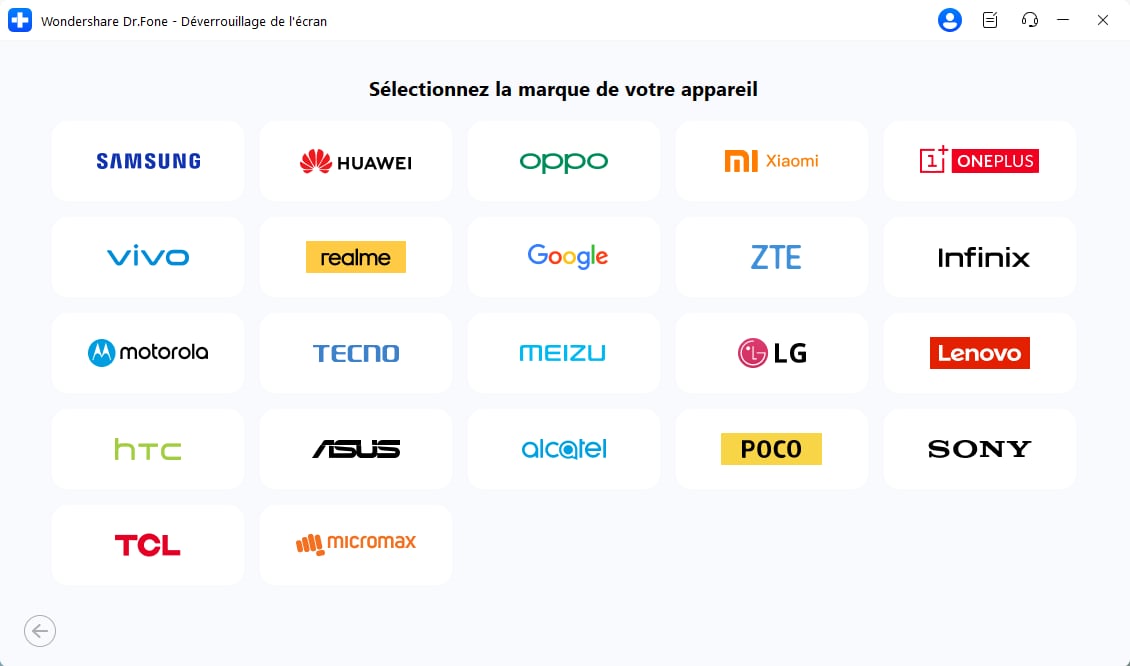
Étape 3. Entrer dans le mode Téléchargement
Vous devrez mettre votre appareil en mode Téléchargement pour le déverrouiller. En fonction de la marque et du modèle de votre appareil, les instructions pour ce faire peuvent changer.
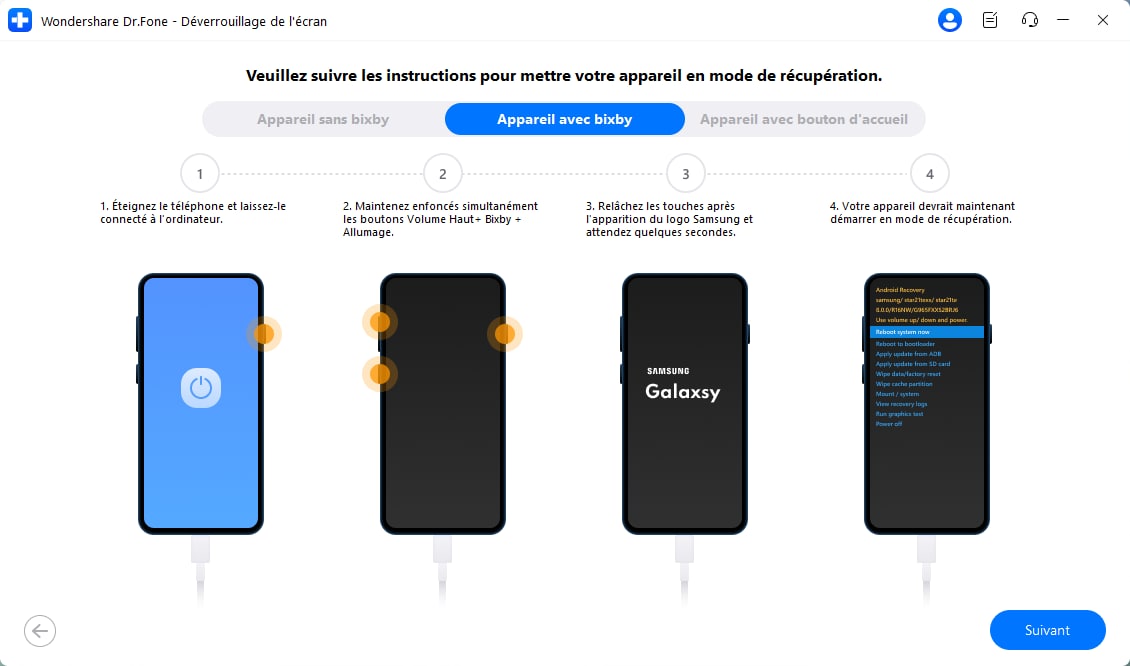
Étape 4. Observer le processus de déverrouillage
L'écran affiche la progression du déverrouillage, du téléchargement des pilotes et des fichiers de configuration. Une fois le processus achevé, vous serez en mesure d'accéder à votre appareil Android avec mot de passe oublié sans en saisir le moindre mot de passe.
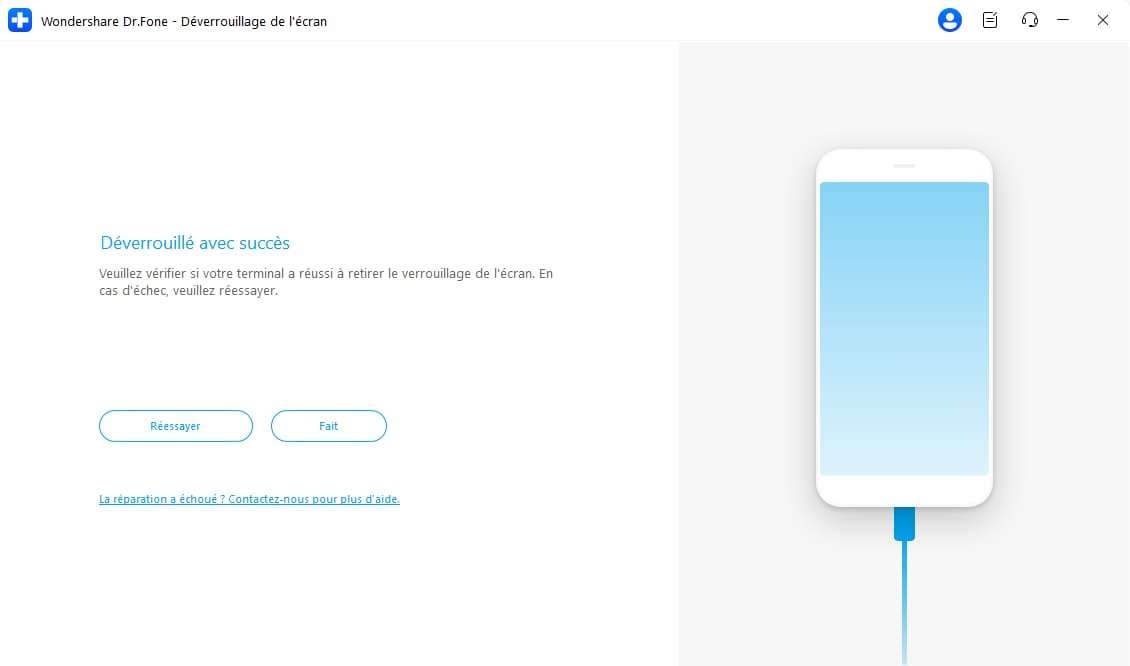
Conseils : Si vous êtes bloqué par un écran Android verrouillé et que vous ne vous rappelez pas du mot de passe, ne vous en faites pas – l'Application Dr. Fone - Déverrouillage de l'écran (Android) est là pour vous aider. Cette application pratique permet de déverrouiller facilement votre téléphone sans recourir à un ordinateur. Vous n'aurez plus à vous soucier de perdre l'accès à votre téléphone, car il est compatible avec les appareils Samsung, Huawei, Xiaomi et autres. Téléchargez simplement l'application et suivez les étapes simples pour reprendre le contrôle de votre appareil sans effort. Dites au revoir aux frustrations dues à l'écran de verrouillage et bonjour à l'accès facile !
Application de Dr.Fone App (iOS) et Dr.Fone App (Android)
Votre expert à guichet unique pour le déverrouillage d'écran, le nettoyage intelligent, la récupération de données et la gestion téléphonique des appareils mobiles !
- Déverrouillez sans effort divers verrous sur votre appareil.
- Libre instantanément l'espace de stockage grâce à un nettoyage intelligent.
- Récupérer rapidement différents types de données téléphoniques perdues et informations.
- Gérer facilement le contenu encombré et privé de l'appareil.
- Prend en charge les appareils iOS et Android.
Méthode 3 : Déverrouillez votre téléphone Android à distance avec Google Find My Device
Remarque : Vous devez avoir activé la fonction Localiser mon appareil sur votre appareil avant de continuer.
- Étape 1 : Ouvrez l'application Find My Device ou visitez le site android/find.
- Étape 2 : Connectez-vous à votre compte Google.
- Étape 3 : Vous pouvez sélectionner l'appareil que vous souhaitez déverrouiller et appuyer sur le bouton « Déverrouiller ».
- Étape 4 : Votre appareil sera alors déverrouillé.

Veuillez garder à l'esprit que cette fonction n'est disponible que pour Android 5 et plus en cas d'oubli du mot de passe par Android.
Méthode 4. Réinitialisez votre Android et supprimez le mot de passe en utilisant "Schéma oublié" (Android 4.0)
Il existe plusieurs façons de réinitialiser Android après avoir oublié votre mot de passe. Vous pouvez réinitialiser en utilisant un compte Google ou effectuer une réinitialisation d'usine. Cette fonctionnalité est disponible sur Android 4.0 et les versions antérieures. Donc si vous utilisez Android 5.0 et supérieur, vous pouvez opter pour le outil de déverrouillage d'écran ou d'autres méthodes mentionnées dans cet article.
- Étape 1. Entrez cinq fois un code PIN erroné sur votre téléphone Android.

- Étape 2. Ensuite, appuyez sur « Mot de passe Oublié. » Si c'est un schéma, vous verrez apparaître « Schéma Oublié. »
- Étape 3. Il vous sera alors demandé d'ajouter le nom d'utilisateur et le mot de passe de votre compte Google.

- Étape 4. Félicitations ! Vous pouvez maintenant réinitialiser votre mot de passe.
Méthode 5. Réinitialisez votre Android aux paramètres d'usine et supprimez le mot de passe
Si les méthodes précédentes ont échoué, une réinitialisation d'usine peut être le dernier recours pour déverrouiller un téléphone Samsung dont le mot de passe est oublié. Cependant, cette méthode effacera toutes les données non synchronisées, soulignant l'importance de sauvegarder régulièrement les données Android sur un compte Google. Pour minimiser les pertes, retirez la carte SD avant la réinitialisation d'usine afin de préserver les données stockées. Bien qu'une réinitialisation d'usine doive être envisagée en dernier recours, elle peut contourner efficacement l'écran de verrouillage Android et restaurer votre appareil à ses paramètres d'origine, vous permettant de retrouver l'accès et de recommencer, bien qu'au prix potentiel d'une perte de données.
Vous pouvez déverrouiller votre téléphone Android, c'est-à-dire Samsung, Oppo ou Vivo, en le réinitialisant aux paramètres d'usine avec ces étapes :

- Étape 1. Éteignez votre téléphone Android.
- Étape 2. Maintenir simultanément les boutons Volume (-) et Marche/Arrêt.
- Étape 3. Quand le téléphone vibre, relâchez le bouton Marche/ Arrêt et maintenez le bouton de Volume Bas enfoncé.
- Étape 4. Utilisez le bouton Volume (-) pour l'option « effacer les données/réinitialisation d'usine ». Appuyez ensuite sur le bouton d'Alimentation/Latéral pour confirmer.
- Étape 5. Appuyez sur l'option « Oui – supprimer toutes les données de l'utilisateur » et sur le bouton Marche/Arrêt pour confirmer.
- Étape 6. Après la réinitialisation, sélectionnez « redémarrer le système maintenant » et appuyez sur le bouton Alimentation/Latéral pour redémarrer votre appareil.
- Étape 7. Votre téléphone sera alors déverrouillé et le mot de passe sera supprimé.
Méthode 6. Déverrouiller un téléphone Samsung avec Find My Mobile de Samsung
Quant aux utilisateurs de Samsung aux prises avec un mot de passe oublié, le service Find My Mobile de Samsung est la méthode la plus efficace pour déverrouiller un mot de passe Android oublié sur Samsung. Cette fonction vous offre la possibilité de déverrouiller à distance votre appareil Samsung, réinitialiser le mot de passe de l'écran de verrouillage et même désactiver complètement l'écran de verrouillage, offrant ainsi une solution transparente pour contourner l'écran de verrouillage de Samsung.

- Étape 1 : Pour utiliser ce service, vous devez d'abord vous connecter à votre compte Samsung sur un ordinateur ou un appareil mobile ;
- Étape 2 : Une fois connecté, vous pouvez localiser votre appareil et sélectionner l'option « Déverrouiller » ;
- Étape 3 : Entrez votre nouveau mot de passe. Une fois déverrouillé, vous pouvez accéder à votre appareil avec votre nouveau mot de passe.
Conseils bonus : Contourner facilement le FRP de Google sur Android avec Dr. Fone - Déverrouillage d'écran (Android). Il résout sans difficulté des problèmes comme la perte de comptes Google, l'oubli de codes PIN et le déverrouillage de téléphones usagés. Les marques prises en charge sont notamment Samsung, Xiaomi, Redmi, Oppo, Realme et Vivo. Obtenez des guides détaillés spécifiques aux appareils pour les téléphones Xiaomi/Redmi/OPPO/Realme/Vivo et Samsung.
FAQ sur le déverrouillage d'Android
1. Existe-t-il un code universel pour débloquer un téléphone Android ?
Malheureusement, la réponse est non. Les téléphones Android ne disposent pas d'un code unique et universel en raison des mesures de sécurité avancées des appareils mobiles qui donnent la priorité à la protection des données de l'utilisateur. Chaque utilisateur définit un mot de passe ou un schéma unique, stocké en toute sécurité et accessible uniquement par l'utilisateur autorisé.
2. Comment réinitialiser le mot de passe de votre téléphone Android après le déverrouillage ?
- Étape 1 : Ouvrez votre téléphone Samsung et allez dans le menu Paramètres.
- Étape 2 : Sélectionnez les options Écran de verrouillage et Sécurité.
- Étape 3 : Sélectionner le type de Verrouillage d'écran.
- Étape 4 : Sélectionnez l'option Mot de passe.
- Étape 5 : Entrez votre mot de passe actuel, puis appuyez sur Continuer.
- Étape 6 : Entrez votre nouveau mot de passe deux fois, puis appuyez sur OK.
- Étape 7 : Votre nouveau mot de passe est maintenant effectif.
3. Ne disposez-vous pas de déverrouillage facial ou d'empreintes digitales ? Mettons-les au point.
- Étape 1 : Accédez à l'application Paramètres de votre téléphone Samsung.
- Étape 2 : Appuyez sur l'option « Écran de verrouillage ».
- Étape 3 : Sélectionnez « Type de verrouillage d'écran. »
- Étape 4 : Choisissez l'option « Empreintes digitales » ou « Déverrouillage facial ».
- Étape 5 : Suivez les instructions qui s'affichent à l'écran pour configurer la fonction de déverrouillage souhaitée.
- Étape 6 : Lorsque vous aurez terminé, vous pourrez déverrouiller votre téléphone en utilisant votre empreinte digitale ou votre visage.
4. Comment déverrouiller un téléphone Android sans perte de données ?
Il y a plusieurs méthodes pour déverrouiller un téléphone Android sans perte de données. L'une des méthodes les plus recommandées est que vous pouvez configurer la méthode de déverrouillage avec une empreinte digitale ou un visage. Puisqu'il bénéficie d'une garantie officielle et qu'il n'est pas nécessaire d'avoir des compétences professionnelles. Par ailleurs, si votre téléphone a une version Android 4.0 ou même plus ancienne, le déverrouillage de votre téléphone à partir du « Schéma Oublié » vous aidera aussi à atteindre l'objectif.
Les méthodes abordées ci-dessus dans la Méthode 1 ou la Méthode 2 peuvent vous aider à déverrouiller votre appareil à l'aide de cet outil.
Conclusion
Pour conclure, lorsque vous avez oublié le mot de passe de votre téléphone Android, cet article peut vous offrir plusieurs perspectives utiles. Cependant, il est judicieux d'effectuer la récupération du mot de passe Android en utilisant Dr. Fone - Déverrouillage d'écran (Android). Ce logiciel est rapide, sûr et vous garantit une meilleure expérience téléphonique.
- Déverrouiller l'écran Android
- Meilleures applications de déverrouillage pour Android
- Déverrouiller le schéma de verrouillage Android
- Contourner le verrouillage Android
- Déverrouiller Android avec un écran cassé
- Déverrouiller sans compte Google
- Débloquer l'écran de verrouillage android sans réinitialiser
- Déverrouiller les tablettes Android
- Réinitialiser un téléphone Android verrouillé
- Meilleurs déverrouilleurs de modem Huawei
- Déverrouiller les téléphones Huawei
- Déverrouiller les téléphones Google Pixel
- Déverrouiller les téléphones OnePlus
- Déverrouiller les téléphones Vivo
- Déverrouiller les téléphones Sony Xperia
- Déverrouiller les téléphones LG
- Déverrouiller le schéma de verrouillage Mi
- Déverrouiller les téléphones OPPO
- Déverrouiller les téléphones Realme
- Déverrouiller l'écran Samsung
- Contourner le verrouillage Samsung
- Déverrouiller le mot de passe/PIN Samsung
- Meilleurs logiciels de déverrouillage Samsung
- Générateur de codes de déverrouillage Samsung gratuit
- Obtenir des codes de déverrouillage Samsung gratuits
- Liste des codes secrets Samsung Galaxy
- Désactiver Samsung Knox
- Réinitialiser Samsung Galaxy A12
- Déverrouiller Samsung S22 Ultra
- Contourner Android FRP
- Meilleurs outils de contournement FRP
- Désactiver FRP
- Contourner Android FRP
- Contourner FRP avec un ordinateur
- Contourner FRP avec ADB
- Contourner la vérification du compte Google
- Blocage binaire personnalisé par le verrouillage FRP
- Contourner le FRP Google Pixel
- Contourner le FRP Huawei
- Code FRP Huawei
- Contourner le FRP Xiaomi/Redmi/Poco
- Contourner le FRP OPPO
- Contourner le FRP LG
- Contourner le FRP Motorola
- Contourner le FRP Lenovo
- Contourner le FRP Realme
- Contourner le FRP ZTE
- Outil de formatage ADB Vivo pour PC
- Contourner le FRP Vivo Y20
- Contourner le FRP Samsung
- Supprimer le FRP Samsung avec Odin
- Contourner le FRP Galaxy M01
- Contourner le FRP Samsung M11
- Contourner le FRP Samsung J5 Prime
- Contourner le FRP Samsung A02/A02s
- Contourner le FRP Samsung A10/A10s
- Contourner le FRP Samsung A12
- Contourner le FRP Samsung A20/A20S
- Contourner le FRP Samsung A21/A21s
- Contourner le FRP Samsung Galaxy 50
- Contourner le FRP Samsung Galaxy 51
- Contourner le FRP Samsung Galaxy S22
- Outil de FRP Bypass
- Fixfirmware Apk
- FRP File Bypass
- FRP Bypass Tool by Mohammed
- Apex Launcher APK
- UnlockTool Download Review
- MobileTechFRP Review
- HardReset.info Bypass FRP
- iMyFone LockWiper
- FRP Bypass APK DM
- Unlock Tool Crack
- Factory Test APK
- Google Account Manager 6.0.1
- Google Account Manager 9.0 APK
- HushSMS APK Review
- HCU Client
- DC Unlocker
- FRP Bypass APK
- Technocare APK Review
- Package Manager APK
- ● Gérer/transférer/récupérer des données
- ● Déverrouiller l'écran/activer/verrouiller FRP
- ● Résoudre la plupart des problèmes iOS et Android
- Déverrouiller maintenant Déverrouiller maintenant Déverrouiller maintenant


















Blandine Moreau
Éditeur
Généralement noté4.5(105participants)